打游戏老是弹回桌面 玩游戏老是弹回桌面怎么办
更新时间:2024-07-23 17:42:25作者:xtyang
在玩游戏的时候,突然发现游戏老是不停地弹回桌面,这种情况让人感到非常困扰,无论是在游戏过程中或者是在游戏加载的时候,突然弹回桌面总是让人感到沮丧。面对这种情况,我们应该如何解决呢?如何让游戏不再频繁地弹回桌面成为了许多玩家关注的焦点。通过对问题的分析和解决,或许我们可以找到解决这一困扰的办法。
具体方法:
1.我们打开注册表编辑器,可以通过按下WIN键(键盘左下角)+R键打开运行模式。再输入”regedit“打开注册表编辑器。
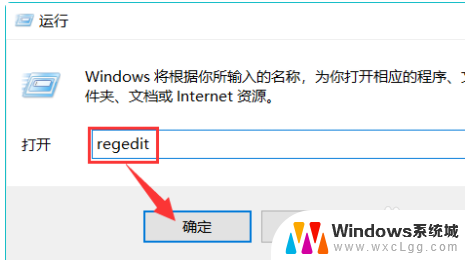
2.依次找到HKEY_LOCAL_MACHINE--->SYSTEM--->CurrentControlSet--->Control--->GraphicsDrivers--->Configuration,在Configuration上右键选择查找。
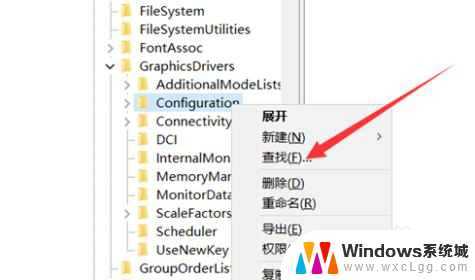
3.在弹出的查找框里输入“ scaling ”,再点击 查找下一个 按钮。之后在右边找到scaling,双击进行修改,将数据改为4。如果不行再试试第二种方法。

以上就是关于打游戏老是弹回桌面的全部内容,如果你也遇到同样的问题,可以尝试以上小编提供的方法来解决。
打游戏老是弹回桌面 玩游戏老是弹回桌面怎么办相关教程
-
 蓝牙耳机老是断开咋回事 蓝牙耳机老是自动断开连接
蓝牙耳机老是断开咋回事 蓝牙耳机老是自动断开连接2024-07-11
-
 蓝牙耳机老是断开连接是怎么回事 蓝牙耳机为什么老是断开连接
蓝牙耳机老是断开连接是怎么回事 蓝牙耳机为什么老是断开连接2023-12-11
-
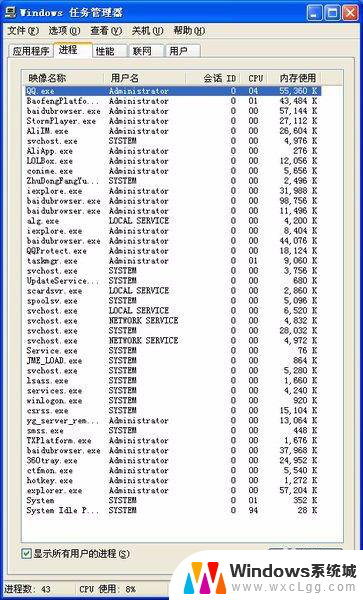 电脑为什么老是卡死不动 轻松解决电脑桌面卡顿困扰
电脑为什么老是卡死不动 轻松解决电脑桌面卡顿困扰2024-02-07
-
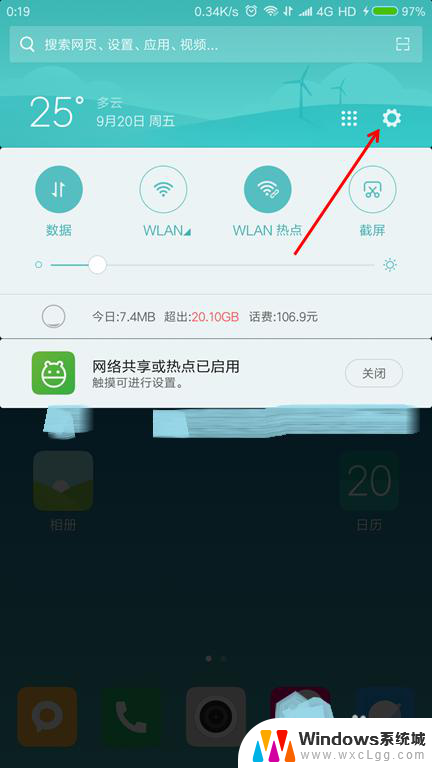 手机桌面总是弹出广告页面怎么关掉 手机桌面出现广告怎么取消
手机桌面总是弹出广告页面怎么关掉 手机桌面出现广告怎么取消2024-06-20
-
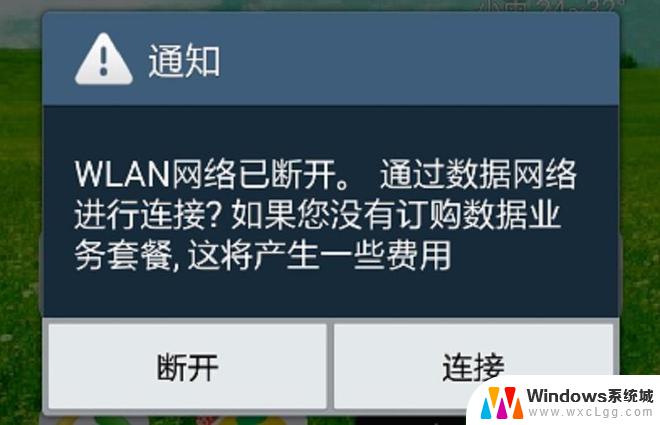 手机的无线网老是自动断开 手机wifi自动断开怎么回事
手机的无线网老是自动断开 手机wifi自动断开怎么回事2024-04-14
-
 电脑怎样快速回到桌面 快速回到电脑桌面的几种方法
电脑怎样快速回到桌面 快速回到电脑桌面的几种方法2024-02-21
电脑教程推荐
- 1 固态硬盘装进去电脑没有显示怎么办 电脑新增固态硬盘无法显示怎么办
- 2 switch手柄对应键盘键位 手柄按键对应键盘键位图
- 3 微信图片怎么发原图 微信发图片怎样选择原图
- 4 微信拉黑对方怎么拉回来 怎么解除微信拉黑
- 5 笔记本键盘数字打不出 笔记本电脑数字键无法使用的解决方法
- 6 天正打开时怎么切换cad版本 天正CAD默认运行的CAD版本如何更改
- 7 家庭wifi密码忘记了怎么找回来 家里wifi密码忘了怎么办
- 8 怎么关闭edge浏览器的广告 Edge浏览器拦截弹窗和广告的步骤
- 9 windows未激活怎么弄 windows系统未激活怎么解决
- 10 文件夹顺序如何自己设置 电脑文件夹自定义排序方法